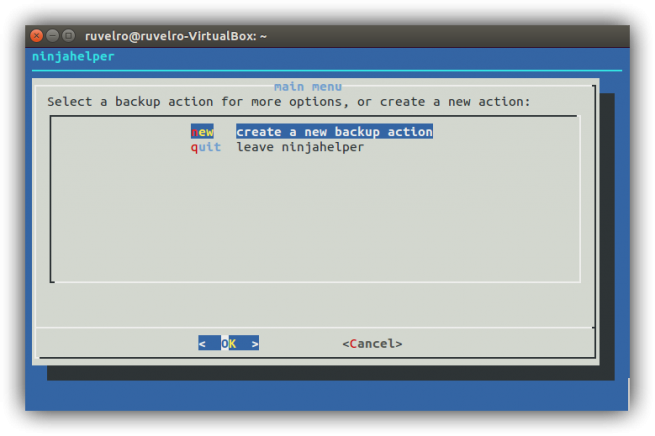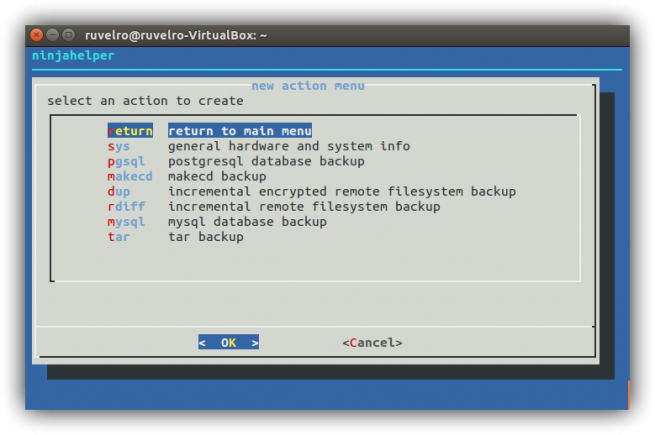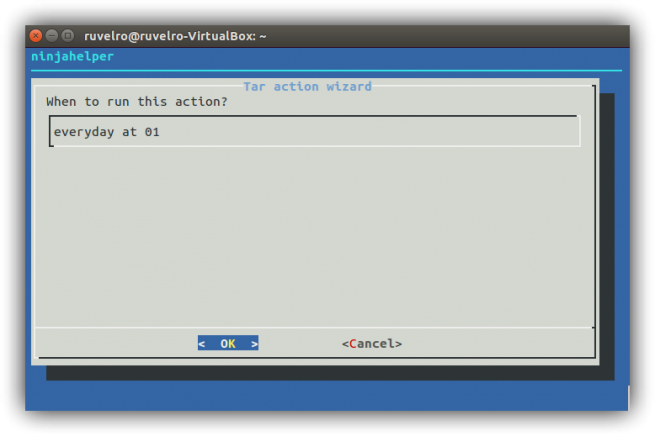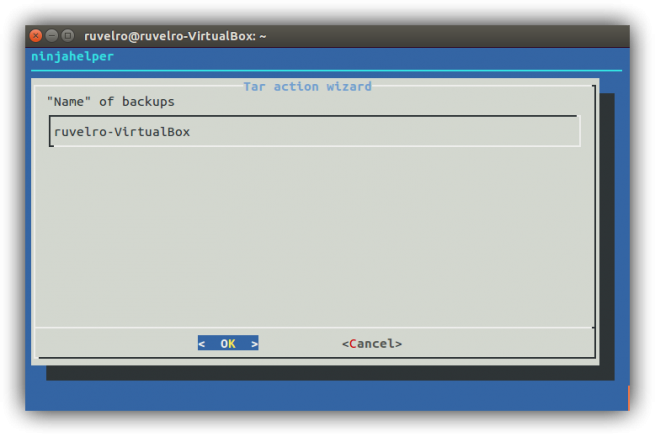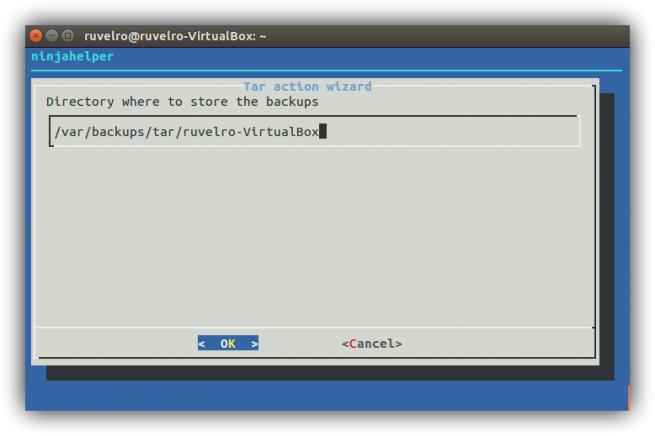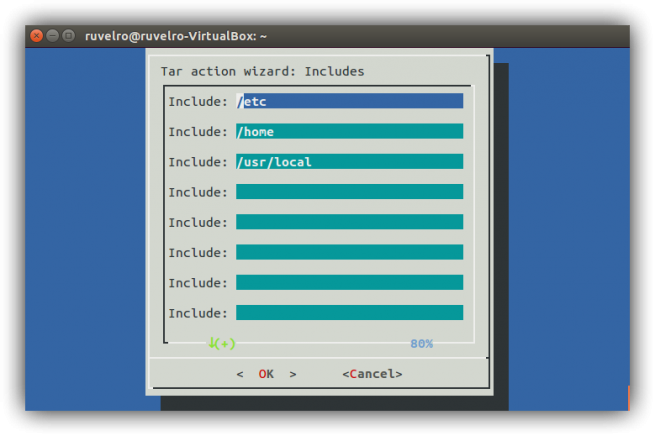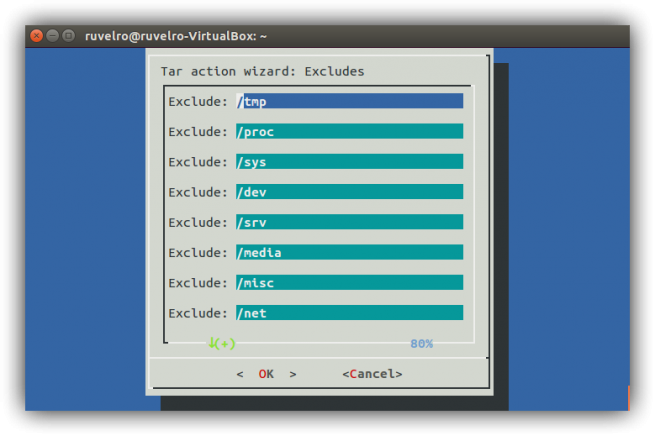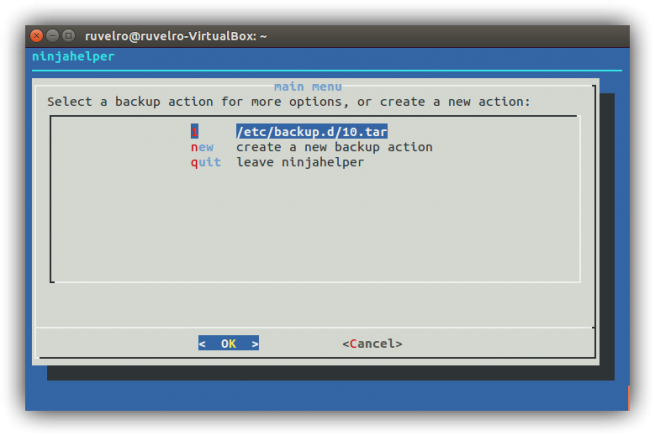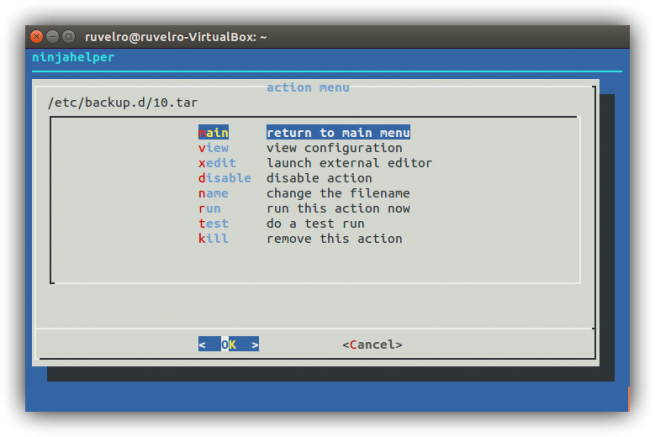En otras ocasiones ya hemos hablado de la importancia de realizar copias de seguridad periódicas de nuestros archivos más importantes. Ante un fallo o error si contamos con una copia de seguridad podremos recuperar los datos, sin embargo, si no contamos con ella, es posible que el contenido no pueda volver a obtenerse (fotografías personales, por ejemplo) y perdamos el acceso a estos datos para siempre.
Existen muchas aplicaciones para programar copias de seguridad para todos los sistemas operativos. En artículos anteriores ya hemos hablado de aplicaciones para realizar copias de seguridad en Windows, por lo que en esta ocasión es el turno de Linux. Backupninja es una herramienta desarrollada para un sistema operativo Debian totalmente gratuita con el fin de que los usuarios de Linux también puedan hacer copias de seguridad de sus archivos.
Backupninja ofrece prácticamente las mismas funciones que cualquier otra herramienta de copias de seguridad, sin embargo, uno de sus puntos fuertes es la posibilidad de realizar dichas copias desde un terminal de manera que los usuarios más avanzados pueden configurar un sencillo script que permita programar las copias y realizarlas automáticamente.
Instalar Backupninja
Lo primero que debemos hacer es instalar Backupninja desde los repositorios oficiales tecleando:
- sudo apt install backupninja
Durante el proceso de instalación nos preguntará por nuestra conexión a Internet y nuestro servidor de correo electrónico. Esto sirve para permitir al programa enviar notificaciones cada vez que se realiza una copia de seguridad (ideal para administradores de sistemas).
Cómo usar Backupninja
Una vez instalada ya estará lista para ejecutarse. Para abrir el asistente que nos permita empezar a configurar las copias de seguridad teclearemos:
- sudo ninjahelper
Creamos una nueva tarea y nos aparecerá una ventana similar a la siguiente.
Desde aquí vamos a poder elegir el tipo de copia de seguridad que vamos a utilizar para que Backupninja sepa qué herramienta se adapta mejor a nuestras necesidades, por ejemplo, si queremos hacer una copia a un servidor remoto, copiar bases de datos, etc.
En este ejemplo vamos a elegir «tar» para realizar una copia de seguridad convencional. En el siguiente paso debemos elegir cuándo queremos que la copia de seguridad se realice automáticamente.
El nombre que queremos asignar a las copias de seguridad para identificarlas más fácilmente.
El directorio de destino donde se realizarán estas copias periódicas y automáticas.
Y la compresión que queremos aplicar a los datos de cara a que ocupen menos. A mayor compresión menor espacio pero la copia tardará más tiempo y consumirá más recursos.
Para finalizar debemos elegir los directorios que estarán incluidos en las copias de seguridad y aquellos que serán excluidos de la copia. Aquí marcaremos todos aquellos que contengan datos personales o importantes y que no queramos perder en caso de que algo ocurra.
Con esto ya habremos finalizado el asistente de la copia de seguridad. A continuación volveremos a la ventana principal del asistente donde veremos una nueva entrada correspondiente a nuestro plan de copia de seguridad.
Si lo seleccionamos veremos el menú de configuración de dicha copia de seguridad desde donde podremos modificarlo, ejecutarlo o cambiar el nombre, entre otras tareas.
Con esto ya tendremos un plan de copias de seguridad programado con Backupninja. Según el tipo de archivo que queramos copiar utilizaremos una herramienta u otra, pero a grandes rasgos todas se controlan de forma similar y esta herramienta en conjunto nos aporta un potente software de copias de seguridad al más puro estilo Linux ejecutable completamente desde un terminal.
¿Qué te parece Backupninja? ¿Conoces otras herramientas de copia de seguridad similares para Linux?